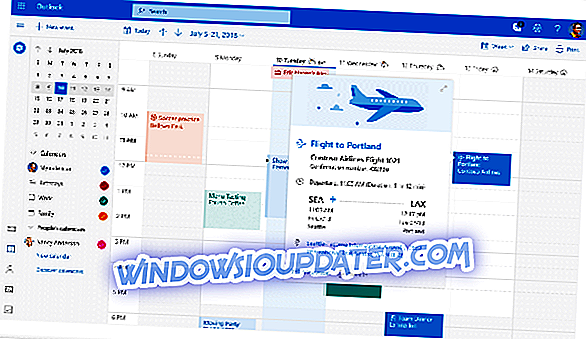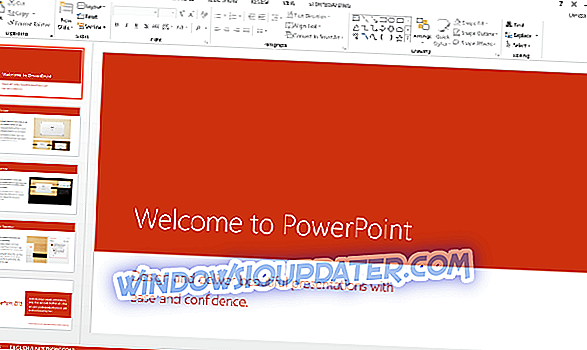क्या आपका वीपीएन जावा सुरक्षा द्वारा अवरुद्ध है ? क्या आप वीपीएन पर रहते हुए कुछ वेबसाइटों तक पहुँचने के मुद्दे हैं? घबराओ मत! विंडोज रिपोर्ट आपको दिखाएगी कि इस समस्या को कैसे दरकिनार किया जाए।
कई उपयोगकर्ताओं ने बताया कि उनके वीपीएन क्लाइंट और साथ ही आवश्यक घटकों की स्थापना के बाद, उनका वीपीएन सॉफ्टवेयर जावा सुरक्षा द्वारा अवरुद्ध हो गया।
इस बीच, जब वे अपने वीपीएन को कनेक्ट करने का प्रयास करते हैं, तो उन्हें ' जावा सिक्योरिटी द्वारा ब्लॉक किया गया आवेदन ' मिलता है। इसलिए, हमने जावा सुरक्षा समस्या से अवरुद्ध वीपीएन को हल करने के लिए सबसे अच्छे वर्कआर्म्स की सूची तैयार की है।
FIX: जावा सिक्योरिटी ने वीपीएन को ब्लॉक कर दिया
- जावा में एक अपवाद जोड़ें
- जावा कैश साफ़ करें
- अपने वीपीएन को पुनर्स्थापित करें
- वेब ब्राउज़र कैश / फ्लश DNS को साफ़ करें
- Windows अद्यतन स्थापित करें
- एक बेहतर वीपीएन सॉफ्टवेयर का उपयोग करें
- जावा को पुनर्स्थापित करें
समाधान 1: जावा में एक अपवाद जोड़ें
कभी-कभी, वीपीएन उपयोगकर्ता वेब ब्राउज़र जैसे कि IE, मोज़िला फ़ायरफ़ॉक्स, गूगल क्रोम, आदि के भीतर अवरुद्ध हो जाते हैं, विशेषकर जब वे जावा वेब सामग्री का उपयोग करना चाहते हैं; इसलिए, जावा में अपवाद सूची में ऐसी वेबसाइटों को जोड़ना आवश्यक है।
यह जावा के कंट्रोल पैनल में कैसे किया जाता है:
- स्टार्ट>> 'जावा कंट्रोल पैनल' टाइप करें और 'एंटर' कुंजी दबाएं। वैकल्पिक रूप से, जावा कंट्रोल पैनल डायलॉग बॉक्स पाने के लिए टास्कबार पर जावा आइकन पर डबल-क्लिक करें।
- अब, 'सुरक्षा' टैब पर जाएँ। यदि 'सुरक्षा स्तर' को 'बहुत उच्च' पर सेट किया जाता है, तो इसे 'उच्च' तक कम करें।
- 'साइट संपादित करें' बटन पर क्लिक करें (यह आपको जावा सुरक्षा के लिए जिम्मेदार वेबसाइट URL को जोड़ने में सक्षम करेगा)
- साइट URL में टाइप करने के लिए 'जोड़ें' पर क्लिक करें।
- हाइलाइट की गई पंक्ति में, URL टाइप करें और फिर 'ओके' बटन पर क्लिक करें।
- अपना वेब ब्राउज़र लॉन्च करने और URL का प्रयास करने के बाद, 'डू यू ट्रस्ट' प्रांप्ट सामने आएगा, 'ऑलवेज ट्रस्ट' बॉक्स पर टिक करें और फिर 'ओके' पर क्लिक करें।
नोट : यदि जावा कंट्रोल पैनल डैशबोर्ड नहीं आया, तो इसका मतलब है कि जावा आपके विंडोज पीसी पर गलत तरीके से सेटअप है। (समाधान 7-कैसे सेटअप करने के लिए जावा)।
समाधान 2: जावा कैश को साफ़ करें
जावा सुरक्षा समस्या से अवरुद्ध वीपीएन को ठीक करने का दूसरा तरीका जावा कैश को साफ़ करना है।
यहाँ जावा कैश साफ़ करने का तरीका बताया गया है:
- स्टार्ट>> 'जावा कंट्रोल पैनल' टाइप करें और 'एंटर' कुंजी दबाएं
- 'सामान्य' टैब पर नेविगेट करें, और अस्थायी इंटरनेट फ़ाइलें अनुभाग के तहत 'सेटिंग' पर क्लिक करें।
- अस्थायी फ़ाइलें सेटिंग्स डायलॉग बॉक्स पर 'डिलीट फाइल्स' पर क्लिक करें
- 'डिलीट फाइल्स एंड एप्लीकेशन्स' प्रॉम्प्ट पर 'ओके' पर क्लिक करें और प्रॉम्प्ट का पालन करें।
- बाद में, अपना वीपीएन लॉन्च करें।
वैकल्पिक रूप से, आप Java कैश को खाली करने के लिए CCleaner, Ashampoo Win Optimizer और IOLO System Mechanic जैसे टूल का भी उपयोग कर सकते हैं।
हालांकि, अगर वीपीएन अभी भी जावा सुरक्षा द्वारा अवरुद्ध है, तो आपको अगले समाधान के लिए आगे बढ़ना पड़ सकता है।
समाधान 3: अपने वीपीएन को पुनर्स्थापित करें
कभी-कभी, आपका वीपीएन क्लाइंट सॉफ्टवेयर गलत तरीके से इंस्टॉल हो सकता है; इसलिए, आपको इसे पुन: स्थापित करना पड़ सकता है।
यहाँ यह कैसे करना है:
- प्रारंभ> नियंत्रण कक्ष पर जाएं

- प्रोग्राम मेनू के तहत "एक प्रोग्राम को अनइंस्टॉल करें" चुनें

- कार्यक्रमों की सूची से अपना वीपीएन ढूंढें और अनइंस्टॉल का चयन करें

- सेटअप विज़ार्ड में, सफल अनइंस्टॉल के बाद आपको एक सूचना मिलेगी, इसलिए विज़ार्ड से बाहर निकलने के लिए क्लिक करें।
- वैकल्पिक रूप से, IObit अनइंस्टालर प्रो (सुझाए गए) या किसी भी अन्य तृतीय-पक्ष अनइंस्टालर का उपयोग करें जो वीपीएन ने सभी सॉफ़्टवेयर बचे हुए और रजिस्ट्री प्रविष्टियों को साफ करने के लिए बनाया है।
- अपने पीसी को पुनरारंभ करें।
- अपनी पसंद के VPN का नवीनतम संस्करण डाउनलोड करें (CyberGhostVPN हमारी पसंद है) और इसे स्थापित करें।
समाधान 4: वेब ब्राउज़र कैश / फ्लश DNS को साफ़ करें
कुछ वीपीएन उपयोगकर्ताओं ने अपने वेब ब्राउज़र कैश को साफ़ करके जावा सुरक्षा द्वारा अवरुद्ध वीपीएन को ठीक करने में सफलता की सूचना दी।
इस बीच, आपके इंटरनेट सेवा प्रदाता की DNS प्रविष्टियाँ गलत हो सकती हैं। तो, आपको DNS को फ्लश करने और बाद में अपने वेब ब्राउज़र के कैश को साफ़ करने की आवश्यकता है।
यहाँ यह कैसे करना है:
चरण 1: DNS को फ्लश करें
- स्टार्ट> टाइप कमांड प्रॉम्प्ट पर जाएं
- "प्रारंभ" पर राइट-क्लिक करें और कमांड प्रॉम्प्ट (व्यवस्थापन) चुनें
- Ipconfig / flushdns टाइप करें और एंटर दबाएं। आपको एक पुष्टिकरण प्राप्त करना चाहिए जो कहता है: Windows IP कॉन्फ़िगरेशन ने DNS रिज़ॉल्वर कैश को सफलतापूर्वक निकाल दिया

चरण 2: वेब ब्राउज़र कैश को साफ़ करें
- अपना वेब ब्राउज़र लॉन्च करें जैसे Microsoft एज
- "साफ़ हाल के इतिहास" संवाद बॉक्स तक पहुंचने के लिए Ctrl + Shift + Delete दबाएं।

- "समय सीमा साफ़ करने के लिए" ड्रॉप-डाउन मेनू के अंतर्गत, "सब कुछ" चुनें।
- "कैश" बॉक्स की जांच करना सुनिश्चित करें। क्लियर नाउ पर क्लिक करें।
नोट: Ctrl + Shift + Delete का उपयोग अन्य वेब ब्राउज़र जैसे कि इंटरनेट एक्सप्लोरर, ओपेरा, गूगल क्रोम, माइक्रोसॉफ्ट एज, मोज़िला फ़ायरफ़ॉक्स, आदि पर कैश को साफ़ करने के लिए भी किया जा सकता है।
समाधान 5: Windows अद्यतन स्थापित करें
नवीनतम विंडोज अपडेट सिस्टम की स्थिरता में सुधार करते हैं और आपके सामने आने वाले विभिन्न मुद्दों को ठीक कर सकते हैं, और विशेष रूप से ऐसी स्थिति जहां आपका वीपीएन जावा सुरक्षा द्वारा अवरुद्ध हो गया है। फिर भी, आप अपने विंडोज ओएस को अपडेट करने के लिए इन चरणों का पालन कर सकते हैं:
- खोज बॉक्स में प्रारंभ> प्रकार "विंडोज़ अपडेट" पर जाएं और फिर आगे बढ़ने के लिए "विंडोज अपडेट" पर क्लिक करें।
- विंडोज अपडेट विंडो में, अपडेट की जांच करें और उपलब्ध अपडेट इंस्टॉल करें।

- अपडेट पूरा होने के बाद, अपने विंडोज पीसी को रीस्टार्ट करें।
समाधान 6: एक बेहतर वीपीएन सॉफ्टवेयर का उपयोग करें
कुछ उत्कृष्ट वीपीएन प्रदाता जैसे कि साइबरगह, नॉर्डवीपीएन, और हॉटस्पॉट शील्ड वीपीएन जावा-आज्ञाकारी हैं; इसलिए, विंडोज़ उपयोगकर्ता जावा सुरक्षा द्वारा अवरुद्ध वीपीएन का अनुभव नहीं करते हैं।
CyberGhost
CyberGhost आपको दुनिया भर में 3000 से अधिक सर्वर तक पहुँच प्रदान करता है। उच्चतम संभव गति, असीमित बैंडविड्थ और यातायात, डीएनएस और आईपी लीक संरक्षण, सख्त नो लॉग्स पॉलिसी, 256-बिट एईएस एन्क्रिप्शन जैसी सुविधाओं के साथ; यह आपकी गोपनीयता के बारे में कोई चिंता के साथ गुमनाम रूप से इंटरनेट पर सर्फ करना संभव बनाता है।
इस बीच, यह वीपीएन आपको 7 उपकरणों पर एक साथ कनेक्शन देता है। इसके अलावा, उनके पास विंडोज ओएस और अन्य प्लेटफार्मों के लिए भी आवेदन हैं। इसलिए, यदि आप एक ऐसे वीपीएन की तलाश कर रहे हैं, जिसमें 'जावा सिक्योरिटी द्वारा अवरुद्ध वीपीएन' जैसी समस्या न हो, तो साइबरजीएचपी अत्यधिक अनुशंसित वीपीएन है।
- 256-बिट एईएस एन्क्रिप्शन
- दुनिया भर में 3000 से अधिक सर्वर
- महान मूल्य योजना
- बहुत बढ़िया समर्थन
NordVPN
नॉर्डवीपीएन आपको सोशल मीडिया कंटेंट, मैसेजिंग ऐप और स्ट्रीमिंग वेबसाइट बिना जियो-प्रतिबंध या सेंसरशिप के वैश्विक कनेक्टिविटी देता है। इसके अलावा, इसका सैन्य-ग्रेड एन्क्रिप्शन सुनिश्चित करता है कि आपकी सभी इंटरनेट गतिविधि निजी है।
इसके अलावा, नॉर्डवीपीएन डीएनएस लीक प्रोटेक्शन फीचर के साथ आता है; यह आपके कंप्यूटर को DDoS के हमलों से बचाता है। इसके अलावा, नॉर्डवीपीएन सभी प्रमुख ऑपरेटिंग सिस्टम के लिए उपयोगकर्ता के अनुकूल अनुप्रयोग प्रदान करता है।
अब NordVPN डाउनलोड करें
- हॉटस्पॉट शील्ड
हॉटस्पॉट शील्ड दुनिया भर में 600 मिलियन से अधिक उपयोगकर्ताओं के साथ सबसे लोकप्रिय वीपीएन सेवा प्रदाता है। यह वीपीएन सॉफ़्टवेयर आपको स्थान-आधारित वेबसाइटों तक पहुंचने में सक्षम बनाता है, किसी भी वेबसाइट को अनब्लॉक करता है, सेंसर किए गए मैसेजिंग ऐप्स को त्रुटिपूर्ण रूप से एक्सेस करता है।
इसके अलावा, उनका वीपीएन क्लाइंट सॉफ्टवेयर बिना किसी समस्या के उत्कृष्ट है, जैसे 'जावा सुरक्षा द्वारा अवरुद्ध वीपीएन' समस्या; इसलिए, आप हॉटस्पॉट शील्ड का उपयोग करके समस्याओं के बिना अपनी इंटरनेट गतिविधि को अज्ञात कर सकते हैं।
डाउनलोड हॉटस्पॉट शील्ड
समाधान 7: जावा को पुनर्स्थापित करें
इस बीच, जावा आपके विंडोज पीसी पर गलत तरीके से स्थापित हो सकता है। इसलिए, जावा सुरक्षा समस्या से अवरुद्ध वीपीएन को बायपास करने के लिए, आपको अपने विंडोज पीसी से जावा की स्थापना रद्द करनी पड़ सकती है।
यहां बताया गया है कि नियंत्रण कक्ष से जावा की स्थापना रद्द कैसे करें:
- स्टार्ट> प्रोग्राम्स और फीचर्स पर जाएं। या, प्रारंभ> नियंत्रण कक्ष> किसी प्रोग्राम की स्थापना रद्द करें

- इंस्टॉल किए गए कार्यक्रमों की सूची में, सभी जावा से संबंधित कार्यक्रमों का चयन करें, और उसके बाद स्थापना रद्द करें मेनू पर क्लिक करें।
- स्थापना रद्द करने की प्रक्रिया को पूरा करने के लिए संकेतों का पालन करें
वैकल्पिक रूप से, आप जावा को अनइंस्टॉल करने और अपने विंडोज पीसी से इसके बचे हुए हटाने के लिए IOBit Uninstaller, Revo Uninstaller, और Ashampoo Uninstaller जैसे अनइंस्टालर प्रोग्राम का उपयोग कर सकते हैं।
हालाँकि, क्योंकि जावा को कुछ अनुप्रयोगों की आवश्यकता होती है, तो आपको अपने विंडोज मशीन पर जावा को फिर से स्थापित करना होगा। इस उद्देश्य के लिए, आपको हमारे गाइड की जांच करनी पड़ सकती है, ताकि जावा ताज़ा स्थापित हो सके।
आशा है कि यह जावा सुरक्षा मुद्दे द्वारा अवरुद्ध वीपीएन को हल करने में मदद करेगा। हालांकि, अपने अनुभव को हमारे साथ टिप्पणी अनुभाग में साझा करने के लिए स्वतंत्र महसूस करें या वीपीएन अनुभाग के बारे में अधिक जानकारी के लिए वीपीएन अनुभाग पर जाएं।